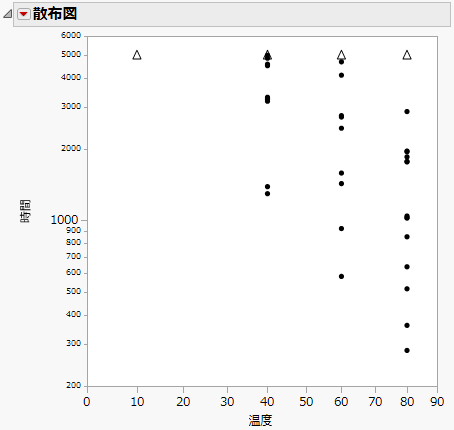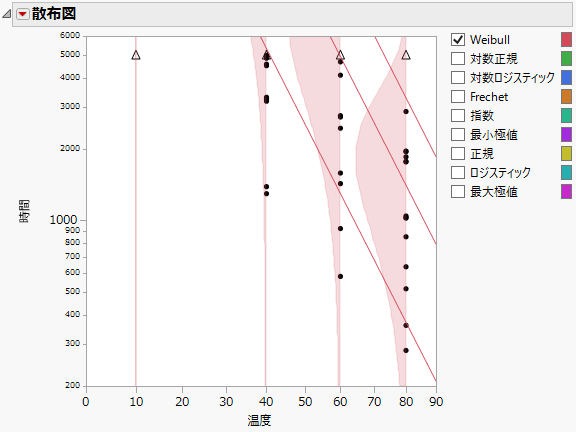散布図
レポートウィンドウの冒頭に故障時間と説明変数の散布図が表示されます。「Devalt.jmp」サンプルデータの例では、「時間」と「温度」の散布図が表示されます。表4.2は、レポートウィンドウの「散布図」で各種の故障がどのように表示されるかを示しています。図上のマーカーを大きくするには、図を右クリックして[マーカーサイズ]を選択し、リストに表示されるマーカーサイズで大きいものを選択してください。
図4.6 「時間」と「温度」の散布図
イベント | 散布図上の表示 |
|---|---|
故障 | 点 |
右側打ち切り | 上向きの三角 |
左側打ち切り | 下向きの三角 |
区間打ち切り | 下向きの三角と上向きの三角を実線でつないだもの |
「散布図」のオプション
「散布図」の赤い三角ボタンのメニューには、以下のオプションがあります。
密度曲線の追加
加速因子の任意の値における密度曲線を、1つずつ追加できます。曲線が追加された後で表示されるチェックボックスを使用して、さまざまな確率分布を選択できます。
密度曲線の削除
これまでに入力した密度曲線の値が表示されます。適切なチェックボックスにチェックを入れると、該当する曲線が削除されます。
密度曲線の表示
密度曲線を表示します。起動ウィンドウで[位置]または[位置と尺度]の関係を選択した場合、または[包含モデルの検定]をオンにした場合は、説明変数の全水準に対して密度曲線が表示されます。密度曲線をいったん描画した後は、[密度曲線の表示]で曲線の表示/非表示を切り替えることができます。
分位点曲線の追加
分位点曲線を3つずつ指定します。分位点曲線をさらに追加するには、再度[分位点曲線の追加]を選択します。デフォルトの分位点の値は、0.1、0.5、0.9です。欠測値など、無効な値は無視されます。必要なら、分位点の値を1つだけ入力し、残りのテキストボックスを空白にしてもかまいません。
分位点曲線の信頼領域を表示
分位点曲線の信頼区間の表示/非表示を切り替えます。
分位点曲線の信頼領域の信頼水準を設定
分位点曲線の信頼区間の信頼水準を指定します。
分位点曲線の削除
これまでに入力した分位点の値が表示されます。適切なチェックボックスにチェックを入れると、該当する曲線が削除されます。
軸の転置
横軸と縦軸を入れ替えます。
変換スケールの使用
デフォルトの散布図では、変換式に対応したスケールが使われています。このオプションを選択すると、水平軸のスケールが線形と非線形の間で切り替わります。
図4.6は、初期状態の散布図です。図4.7は、[密度曲線の表示]と[分位点曲線の追加]を選択した後の散布図です。密度曲線と分位点曲線はWeibull分布のもので、密度曲線は「温度」の水準ごとに描かれています。他の分布の密度曲線や分位点曲線を表示することもできます。確率分布名の左隣にあるチェックボックスをオンにして選択すると、その確率分布の曲線が散布図に追加されます。1つずつ選択しても、同時に複数を選択してもかまいません。
図4.7 密度曲線と分位点曲線のオプションを指定した後の散布図